Attendize ist ein kostenloses und Open-Source-Ticketverkaufs- und Veranstaltungsmanagement, das in PHP auf der Grundlage des Laravel-Frameworks geschrieben wurde. Attendize bietet eine einfache Lösung für die Verwaltung von allgemeinen Zulassungsveranstaltungen, ohne zusätzliche Gebühren zu zahlen. Mit Attendize können Sie mehrere Organisatoren/Veranstaltungen und Echtzeit-Veranstaltungsstatistiken einfach verwalten. Attendize unterstützt mehrere Zahlungsgateways wie Stripe, PayPal und viele mehr. Attendize ermöglicht es Ihnen, das Ticketverkaufs-Widget in Ihren bestehenden WordPress-Blog einzubetten.
In diesem Tutorial erklären wir, wie man Attendize auf einem Ubuntu 18.04 LTS-Server installiert.
Anforderungen
- Ein Server mit Ubuntu 18.04.
- PHP-Version 7.1.3 oder höher mit OpenSSL-, PDO-, Mbstring-, Fileinfo-, GD- und Tokenizer-Erweiterungen.
- Auf Ihrem Server ist ein Root-Passwort konfiguriert.
Installieren Sie Nginx, MariaDB und PHP
Attendize läuft auf einem Webserver, der in PHP geschrieben ist und MariaDB verwendet, um ihre Daten zu speichern. Sie müssen also Nginx, MariaDB, PHP und die erforderlichen PHP-Erweiterungen auf Ihrem Server installieren. Sie können alle installieren, indem Sie den folgenden Befehl ausführen:
apt-get install apache2 mariadb-server php7.2 php7.2-cli php7.2-fpm php7.2-common php7.2-mysql php7.2-curl php7.2-json php7.2-zip php7 .2-gd php7.2-xml php7.2-mbstring php7.2-opcache php7.2-pgsql curl git unzip -y
Sobald alle erforderlichen Pakete installiert sind, starten Sie den Nginx- und MariaDB-Dienst und ermöglichen Sie ihnen, beim Systemneustart mit dem folgenden Befehl zu starten:
systemctl start nginx
systemctl enable nginx
systemctl start mariadb
systemctl enable mariadb
Sobald Sie fertig sind, können Sie mit dem nächsten Schritt fortfahren.
Datenbank konfigurieren
Standardmäßig ist MariaDB nicht gesichert. Sie müssen es also zuerst sichern. Sie können MariaDB mit dem folgenden Skript sichern:
mysql_secure_installation
Beantworten Sie alle Fragen wie unten gezeigt:
Um sich bei MariaDB anzumelden, um es zu sichern, benötigen wir das aktuelle Passwort für den Root-Benutzer. Wenn Sie MariaDB gerade installiert und das Root-Passwort noch nicht festgelegt haben, ist das Passwort leer, also sollten Sie hier einfach die Eingabetaste drücken. Geben Sie das aktuelle Passwort für Root ein (Eingabe für keine):OK, erfolgreich verwendetes Passwort, verschieben on...Das Festlegen des Root-Passworts stellt sicher, dass sich niemand ohne die entsprechende Autorisierung beim MariaDBroot-Benutzer anmelden kann. Sie haben bereits ein Root-Passwort festgelegt, sodass Sie sicher mit „n“ antworten können. Das Root-Passwort ändern? [Y/n] n ... überspringen. Standardmäßig hat eine MariaDB-Installation einen anonymen Benutzer, der es jedem ermöglicht, sich bei MariaDB anzumelden, ohne dass ein Benutzerkonto für ihn erstellt werden muss. Dies ist nur zum Testen gedacht und um die Installation etwas reibungsloser zu gestalten. Sie sollten sie entfernen, bevor Sie in eine Produktionsumgebung wechseln. Anonyme Benutzer entfernen? [Y/n] Y ... Erfolg!Normalerweise sollte root nur erlaubt sein, sich von 'localhost' aus zu verbinden. Dadurch wird sichergestellt, dass niemand das Root-Passwort aus dem Netzwerk erraten kann. Root-Anmeldung aus der Ferne verbieten? [Y/n] Y ... Erfolgreich! Standardmäßig wird MariaDB mit einer Datenbank namens „test“ geliefert, auf die jeder zugreifen kann. Dies ist ebenfalls nur für Testzwecke gedacht und sollte vor dem Wechsel in eine Produktionsumgebung entfernt werden. Testdatenbank und Zugriff darauf entfernen? [J/n] J - Testdatenbank wird gelöscht... ... Erfolgreich! - Privilegien auf Testdatenbank entfernen... ... erfolgreich! Das Neuladen der Privilegientabellen stellt sicher, dass alle bisher vorgenommenen Änderungen sofort wirksam werden. Privilegientabellen jetzt neu laden? [Y/n] Y ... Erfolgreich! Aufräumen ... Fertig! Wenn Sie alle oben genannten Schritte ausgeführt haben, sollte Ihre MariaDB-Installation jetzt sicher sein. Vielen Dank, dass Sie MariaDB verwenden!
Sobald die MariaDB gesichert ist, melden Sie sich mit dem folgenden Befehl bei der MariaDB-Shell an:
mysql -u root -p
Geben Sie Ihr Root-Passwort ein, wenn Sie dazu aufgefordert werden. Erstellen Sie dann mit dem folgenden Befehl eine Datenbank und einen Benutzer für Attendize:
MariaDB [(keine)]> CREATE DATABASE Attendizedb;
MariaDB [(keine)]> GEWÄHRT ALLE PRIVILEGIEN AUF Attendizedb.* UM 'attendize'@'localhost' IDENTIFIED BY "password";
Löschen Sie als Nächstes die Berechtigungen und verlassen Sie die MariaDB-Shell mit dem folgenden Befehl:
MariaDB [(keine)]> FLUSH PRIVILEGES;
MariaDB [(keine)]> EXIT;
Sobald die Datenbank erstellt ist, können Sie mit dem nächsten Schritt fortfahren.
Attendize installieren
Bevor Sie Attendize herunterladen, müssen Sie Composer auf Ihrem System installieren. Sie können Composer installieren, indem Sie einfach den folgenden Befehl ausführen:
curl -sS https://getcomposer.org/installer -o composer-setup.php
php composer-setup.php --install-dir=/usr/local/bin --filename=composer
Nach der Installation von Composer können Sie die Version von Composer mit dem folgenden Befehl überprüfen:
composer --version
Die Ausgabe sollte ähnlich wie unten aussehen:
Composer-Version 1.8.6 2019-06-11 15:03:05
Laden Sie als Nächstes die neueste Version von Attendize mit dem folgenden Befehl aus dem Git-Repository in das Nginx-Web-Root-Verzeichnis herunter:
cd /var/www/html/
Git-Klon https://github.com/Attendize/Attendize Attendize
Wechseln Sie als Nächstes in das Verzeichnis, in das Sie teilnehmen möchten, und benennen Sie die Datei .env.example um:
cd Attendize
mv .env.example .env
Öffnen Sie als Nächstes die .env-Datei mit Ihrem bevorzugten Texteditor:
nano.env
Definieren Sie Ihre Datenbankeinstellung wie unten gezeigt:
DB_TYPE=mysqlDB_HOST=dbDB_PORT=3306DB_DATABASE=attendizedbDB_USERNAME=attendizeDB_PASSWORD=Passwort
Speichern und schließen Sie die Datei, wenn Sie fertig sind. Geben Sie dann dem Attendize-Verzeichnis mit dem folgenden Befehl die richtigen Berechtigungen:
chown -R www-data:www-data /var/www/html/attendize
chmod -R 755 /var/www/html/attendize
Sobald Sie fertig sind, können Sie mit dem nächsten Schritt fortfahren.
Nginx für Attendize konfigurieren
Erstellen Sie als Nächstes eine virtuelle Nginx-Hostdatei für Attendize.
nano /etc/nginx/sites-available/attendize.conf
Fügen Sie die folgenden Zeilen hinzu:
server {listen 80; hör zu [::]:80; server_name example.com; root /var/www/html/attendize/public; indexindex.php; location / { try_files $uri $uri/ /index.php$is_args$args; } Speicherort ~ \.php$ { try_files $uri =404; fastcgi_pass unix:/var/run/php/php7.2-fpm.sock; # Überprüfen Sie dies fastcgi_param SCRIPT_FILENAME $document_root$fastcgi_script_name; schließen Sie fastcgi_params ein; }} Speichern und schließen Sie die Datei. Aktivieren Sie dann die virtuelle Hostdatei mit dem folgenden Befehl:
ln -s /etc/nginx/sites-available/attendize.conf /etc/nginx/sites-enabled/
Überprüfen Sie als Nächstes Nginx mit dem folgenden Befehl auf Syntaxfehler:
nginx -t
Die Ausgabe sollte der folgenden ähneln:
nginx:Die Syntax der Konfigurationsdatei /etc/nginx/nginx.conf ist oknginx:Der Test der Konfigurationsdatei /etc/nginx/nginx.conf ist erfolgreich
Laden Sie schließlich den Nginx- und PHP-FPM-Dienst neu, um alle Konfigurationsänderungen zu übernehmen:
systemctl nginx neu laden
systemctl php7.2-fpm neu starten
Sie können den Status von Nginx mit dem folgenden Befehl überprüfen:
systemctl status nginx
Sie sollten die folgende Ausgabe sehen:
Sobald Sie fertig sind, können Sie mit dem nächsten Schritt fortfahren.
Auf Teilnahme zugreifen
Öffnen Sie nun Ihren Webbrowser und geben Sie die URL http://example.com ein. Sie werden auf die folgende Seite weitergeleitet:
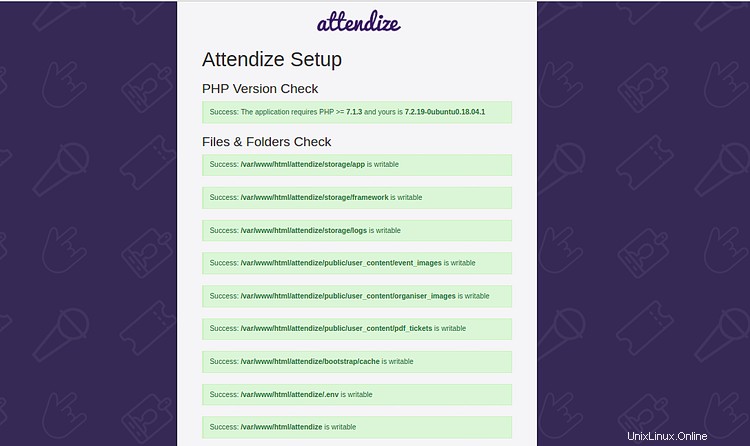
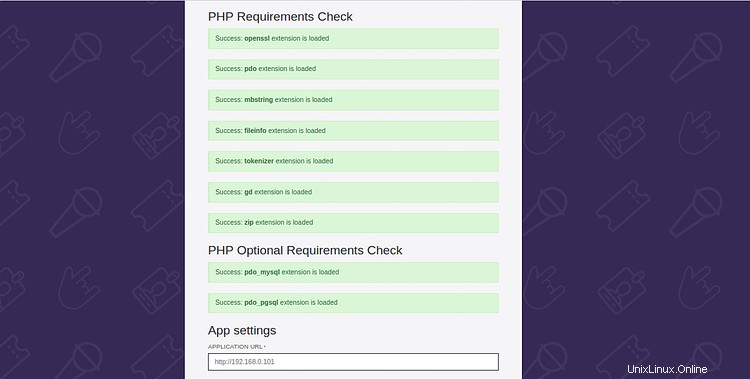
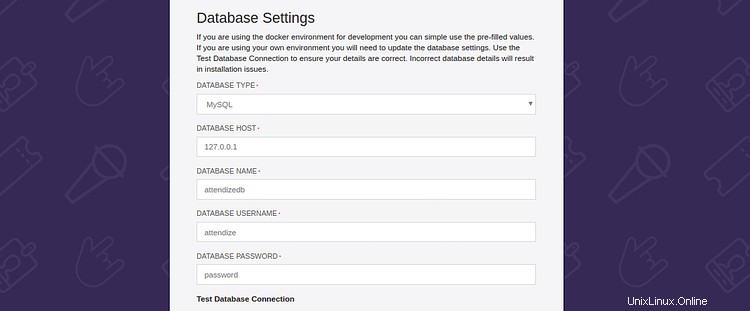
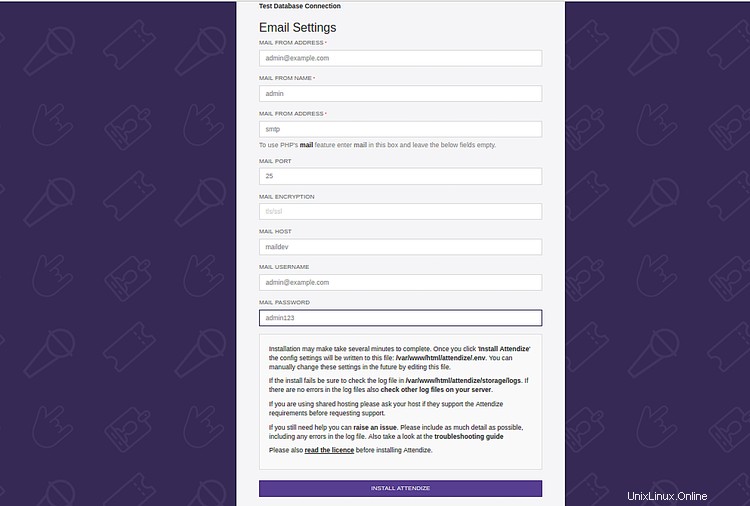
Stellen Sie sicher, dass alle erforderlichen Erweiterungen installiert sind. Geben Sie dann Ihre Datenbankinformationen und E-Mail-Informationen ein und klicken Sie auf TEILNEHMEN INSTALLIEREN Taste. Sie sollten die folgende Seite sehen:
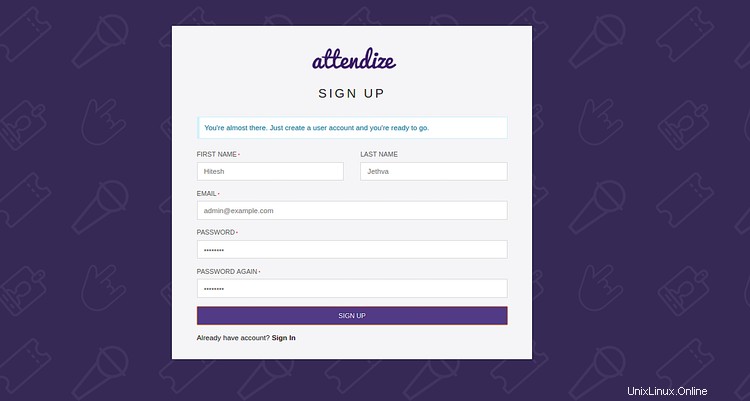
Geben Sie Ihren Namen, Ihre E-Mail-Adresse und Ihr Passwort an. Klicken Sie dann auf ANMELDEN Taste. Sie sollten die folgende Seite sehen:
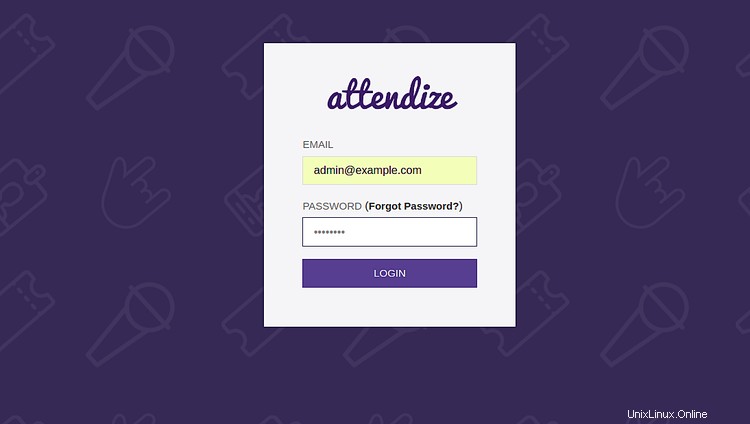
Geben Sie nun Ihre Anmeldedaten ein und klicken Sie auf LOGIN Taste. Sie sollten die folgende Seite sehen:
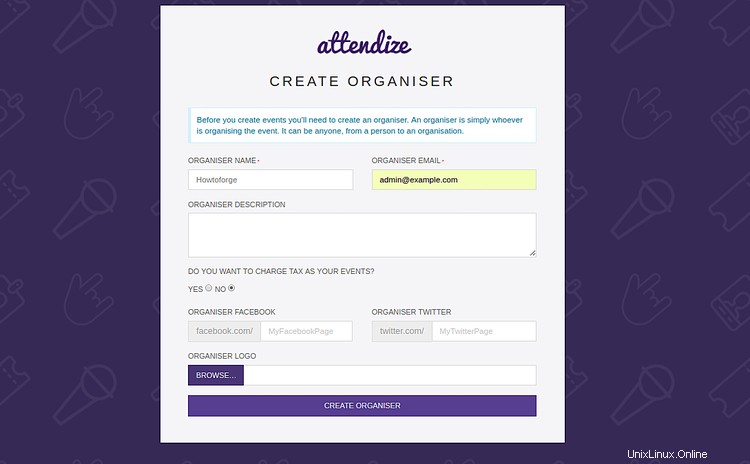
Geben Sie jetzt den Namen, die E-Mail-Adresse und die Beschreibung Ihres Organisators ein und klicken Sie auf ORGANISATOR ERSTELLEN Taste. Sie sollten die folgende Seite sehen:
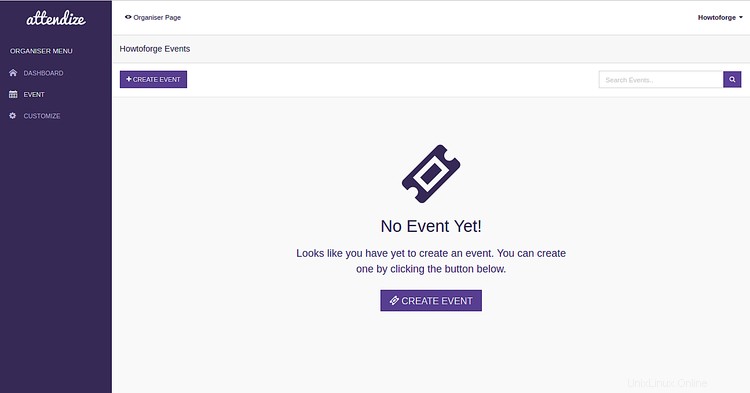
Herzliche Glückwünsche! Sie haben die Ticketverkaufs- und Veranstaltungsverwaltungsanwendung Attendize erfolgreich auf Ihrem Ubuntu 18.04-Server installiert. Mit Attendize können Sie jetzt eine unbegrenzte Anzahl von Veranstaltungen ohne zusätzliche Kosten organisieren und verwalten. Weitere Informationen finden Sie in der offiziellen Dokumentation von Attendize unter Attendize Doc